Телеграм WEB даёт возможность быстро читать сообщения, если вы работает за компьютером. Выполнив вход в свой аккаунт через браузер или в приложении для ПК, у пользователя появится возможность обмениваться файлами между устройствами. Но как быть, если Телеграм веб вдруг перестал работать: страница не открывается, невозможно войти в аккаунт или сайт недоступен?
Как правильно войти в Telegram через браузер ПК
Во время авторизации возникают разные проблемы, поэтому нет возможности войти в свой аккаунт. Как правило, это происходит на этапе ввода номера телефона: не приходит СМС или код не подходит. Для входа понадобится мобильный телефон, компьютер и немного терпения. Чтобы скачать программу для компьютера, откройте главную страницу мессенджера и выберите платформу – IOS или Андроид. Чтобы авторизоваться через браузер, выполните пошагово инструкцию:
- На компьютере откройте новую вкладку браузера и перейдите по ссылке.

- Затем возьмите в руки телефон и откройте Телеграм.
- Раскройте меню и нажмите Настройки.
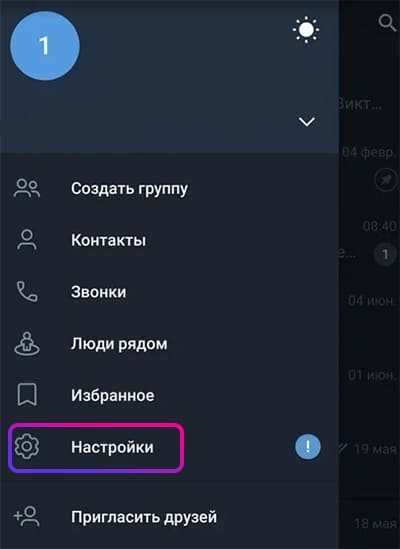
- Нажмите на пункт Устройства.
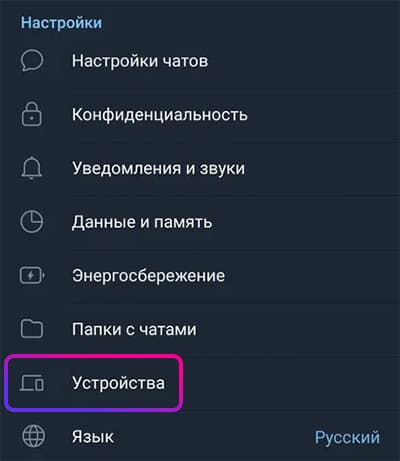
- Тапните по кнопке Подключить устройство.
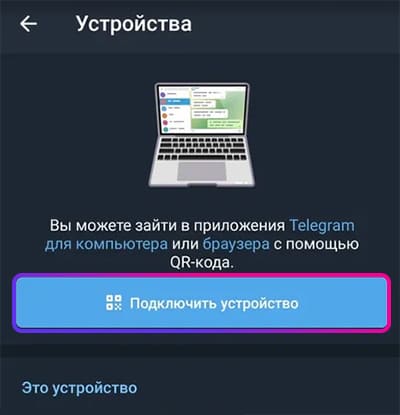
- Отсканируйте камерой QR-код на экране ПК в открытой вкладке браузера.
Если на телефоне не получается войти в аккаунт Телеграм, не приходит СМС с кодом, прочитайте что нужно сделать.
Не открывается Телеграм Веб на компьютере
Случается так, что пользователь уже вошёл в аккаунт Telegram на ПК, но в какой-то момент сайт перестал открываться. Причиной этому может быть что угодно: выход на всех устройствах через телефон, удаление мобильного приложения, временные проблемы с серверами Телеграм и другое. Установить источник неполадки бывает непросто, но есть несколько советов.
- Очистите историю браузера вместе с файлами куки и кэшем для Telegram и откройте сайт повторно;
- Перезайдите в аккаунт через браузер;
- Войдите в Telegram через другой браузер;
- Проверьте обновления.
Если не получается открыть Телеграм Веб онлайн, используйте приложение для Windows. Его можно получить на официальном сайте мессенджера бесплатно. Программа для ПК может решить многие проблемы с входом и работой Telegram в браузере.
Как выйти из аккаунта Телеграм на компьютере
Для решения сбоев и проблем со входом может помочь перезагрузка аккаунта. Вам необходимо выйти из приложения.
- На телефоне откройте меню Телеграм.
- Выберите Настройки.
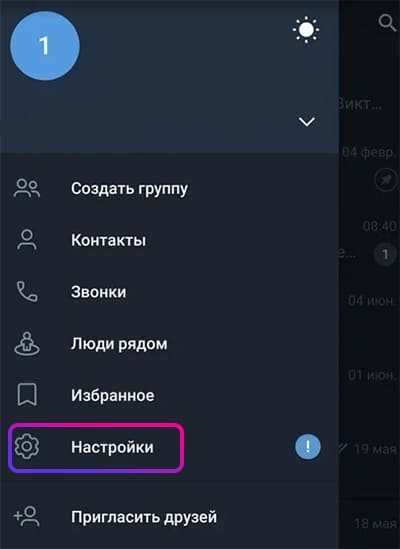
- Перейдите в Устройства.
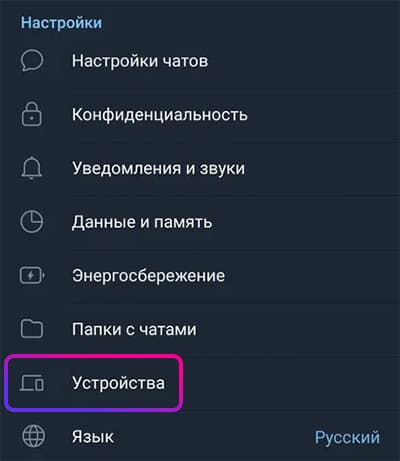
- Нажмите Завершить все сеансы.
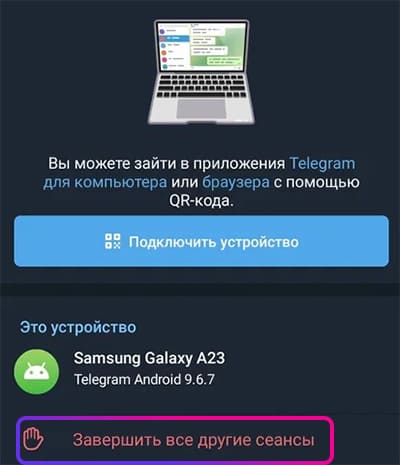
Где бы вы не авторизовались в Телеграм – через браузер, в программе для компьютера, на других смартфонах, вы разлогинитесь сразу на всех. При этом останетесь в аккаунте на телефоне. После этого попробуйте снова войти через браузер или программу. Перед попыткой входа проверьте, возможно для вашего браузера вышла новая версия, что и является причиной проблемы в работе Telegram Web. Нажмите на кнопку меню, выберите Настройки и найдите пункт О браузере, на странице будет возможность Обновить. В Яндекс Браузере этот пункт находится в дополнительных настройках.
Сбои мессенджера могут быть не в устройстве пользователя. Иногда случаются кратковременные неполадки на серверах Telegram. Есть несколько независимых ресурсов, которые показывают статус их работы в реальном времени. Чтобы посмотреть о доступности Телеграм, перейдите по ссылке на сайт Downdetector.com. На графике отображается пик нестабильности серверов и общее положение их работы.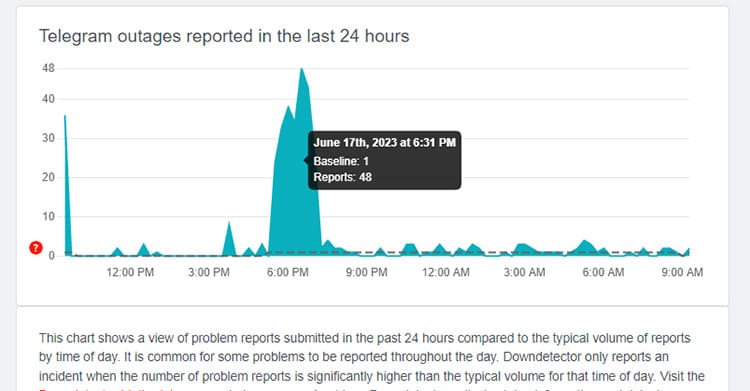
Служба поддержки Telegram
Если приложение не работает в браузере, вы можете напрямую заявить о своей проблеме. По ссылке оставьте заявку в официальную службу помощи Telegram и получить ответ на электронную почту. Вам нужно описать проблему, написать свой E-mail и телефон. Обратиться к разработчикам можно в Twitter на адрес @telegram.